Aperçu rapide des fonctionnalités du Screener - ce qu'il faut savoir avant de commencer
Pour commencer à travailler dans le Stock screener, accédez au screener à partir du menu principal:

Plusieurs blocs sont disponibles dans le screener :
1 - Nom du screener. Lorsque l'on clique dessus, le menu du screener s'ouvre.
2 - Le panneau de filtre supérieur situé au-dessus du tableau.
3 - Le tableau et les éléments permettant de travailler avec lui : un ensemble de colonnes, l'ajout de colonnes et un menu de tri.
4 - Bouton d'engrenage, qui contient les paramètres du screener

Bloc 1 - Menu du screener
Le menu des modèles de l'évaluateur contient les fonctions suivantes :
- Revenir au modèle par défaut, sans filtre actif ;
- Exporter les données de l'évaluateur ;
- Sauvegarder et travailler avec vos propres modèles ;
- Charger les modèles les plus courants.
Un menu s'ouvre lorsque vous cliquez sur le nom du modèle. La section Écrans populaires contient des modèles populaires avec des filtres :

Bloc 2 - Panneau de filtre
Le panneau de filtre est situé au-dessus du tableau :

Plusieurs fonctions sont disponibles sur le tableau de bord :
- Créer et ajouter des filtres au tableau de bord :

- Supprimer un filtre de la barre d'outils d'accès rapide :

- Lorsque vous cliquez sur un filtre, une sélection des valeurs de filtre par défaut les plus courantes est disponible pour une analyse rapide des symboles :
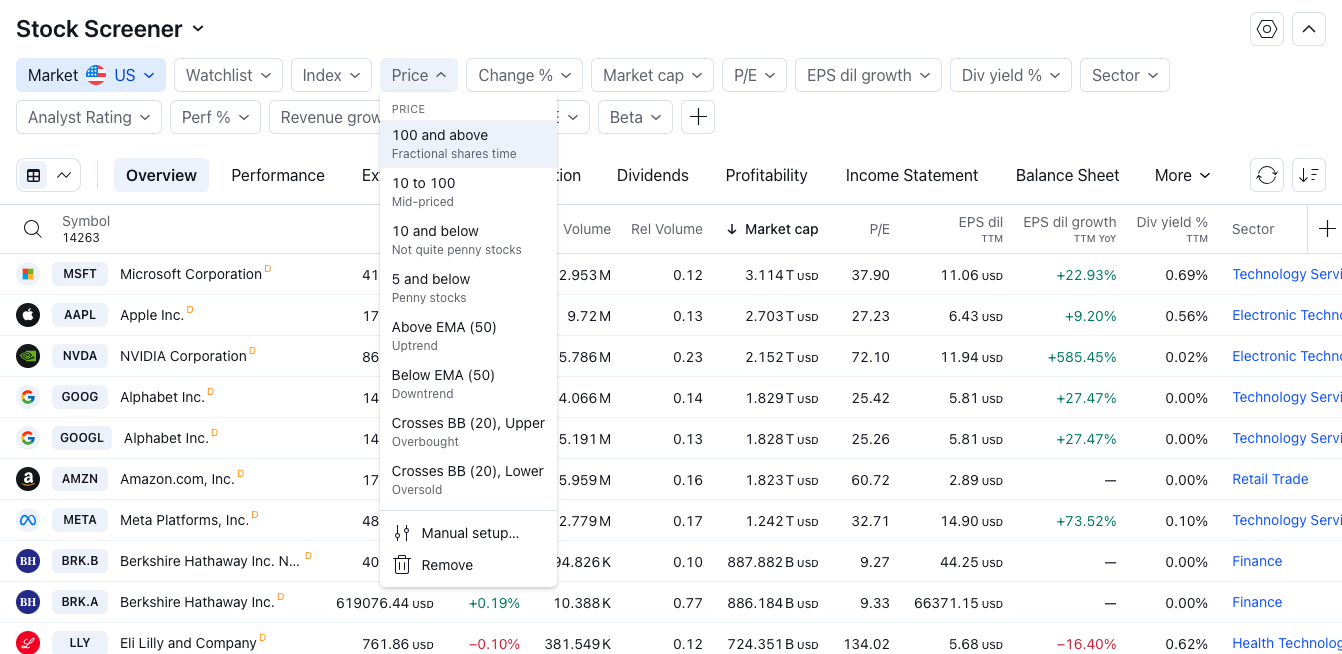
- Pour créer un filtre personnalisé, sélectionnez l'action Réglage Manuel:

- Dans le panneau supérieur, vous pouvez rechercher des symboles par marché. Des informations plus détaillées peuvent être trouvées ici.

Bloc 3 - Tableau
Sous le panneau de filtre, il y a un bloc avec un tableau.
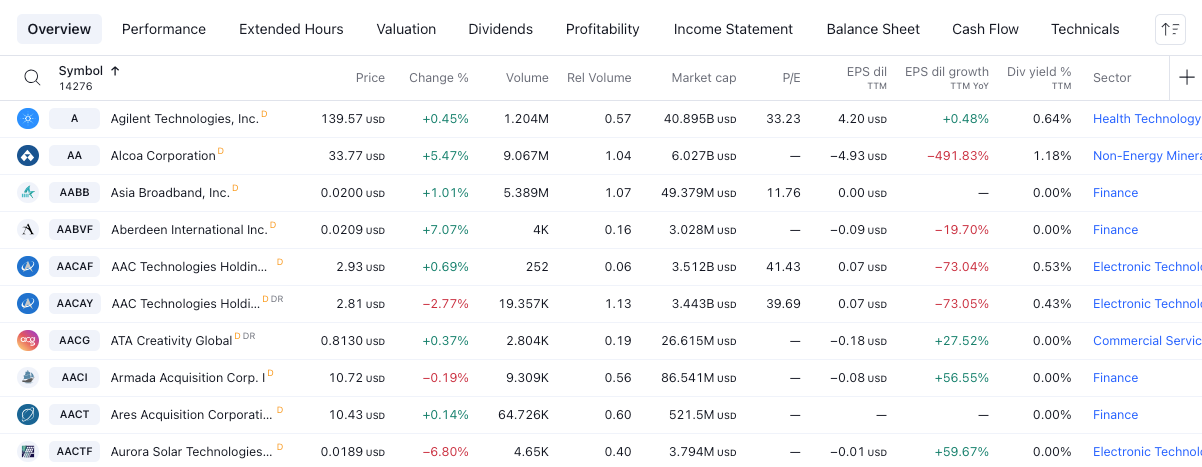
Disponible dans le bloc :
- Sélection d'un ensemble de colonnes ;
- Ajout d'une nouvelle colonne au tableau ;
- Sélection du tri actif par un menu spécial ou en cliquant sur une colonne spécifique ;
- Modification des paramètres d'une colonne ;
- Suppression d'une colonne d'un tableau ;
- Déplacement de la position d'une colonne dans un tableau.
Pour plus d'informations, cliquez ici.
Lorsque vous cliquez sur l'en-tête d'une colonne, les options de la colonne, la sélection du tri et le déplacement de la position de la colonne dans le tableau sont disponibles:

Bloc 4 - Paramètres du screener
Les paramètres du screener comportent plusieurs fonctions :
Mise à jour automatique du tableau toutes les minutes :

Liste élargie de fonctions permettant de convertir les indicateurs financiers en différentes devises :
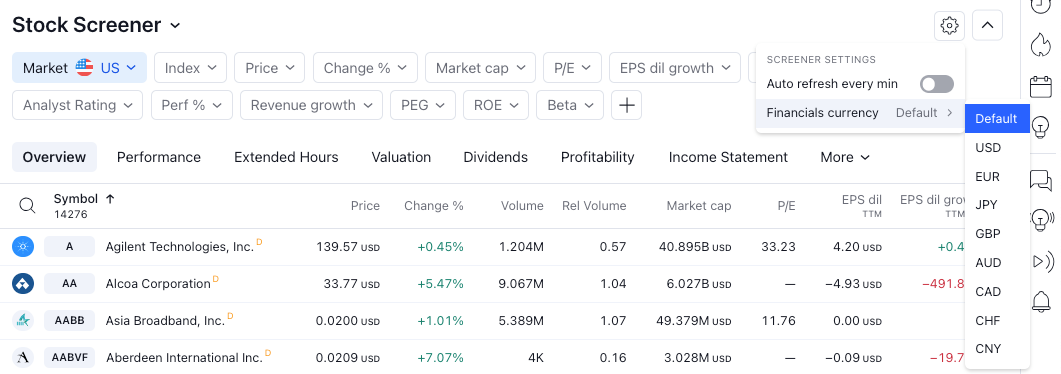
Veuillez noter que la conversion n'est disponible que pour les Screeners de FNB et d'actions.